اکر میخواهید نحوه گذاشتن بوکمارک در فایل های PDF را یاد بگیرید، با ما معرفی روشهای مختلف در این مقاله همراه باشید.
وقتی بحث PDF میشود، کمپانی ادوبی قطعا پیشگام است. مخصوصا برنامه Adobe Acrobat Reader DC که با وجود ویژگیهایی چون موتور تایپوگرافی بهتر، پشتیبانی از محتوای 3D و پشتیبانی از Adobe Document Cloud، اغلب انتخاب اول است.
با تمام این خوبیها فقدان یک ویژگی خوب در این نرمافزار میتواند موجب آن شود که برنامههای دیگری به آن ترجیح داده شوند. یکی از این قابلیتها Reader نام دارد.
در واقع کاربر نمیتواند در Adobe Acrobat صفحه مورد نظرش را بوکمارک کند. تصور کنید که در حال خواندن یک داستان بلند هستید و در میانه کار آن را رها میکنید، دفعه بعد که به سند مراجعه میکنید پیدا کردن صفحه مورد نظرتان دشوار خواهد بود؛ چون نتوانستید آن را علامت بگذارید.
با مقاله زیر همراه باشید تا برای این مشکل چندین راهحل خوب و ساده معرفی کنیم. شما میتوانید آموزشهای بیشتری مانند تبدیل پی دی اف به ورد و ورد به پی دی اف را نیز در آیتیرسان بخوانید.
سادهترین راه برای به خاطر سپردن صفحه مورد نظر در Adobe Acrobat
در این برنامه شما نمیتوانید بوکمارک بسازید و قرار دهید، اما با یک راه ساده میتوانید از برنامه بخواهید که آخرین صفحهای را که باز بوده، به خاطر بسپارد.
برای این کار مراحل زیر را طی کنید:
- به Edit > Preferences در ویندوز یا Acrobat / Adobe Acrobat Reader > Preferences در مک بروید. میتوانید از میانبر Control + K هم استفاده کنید.
- روی Documents در فهرست سمت چپ کلیک کنید.
- گزینه Restore last view settings when reopening documents را فعال کنید و OK را بزنید.
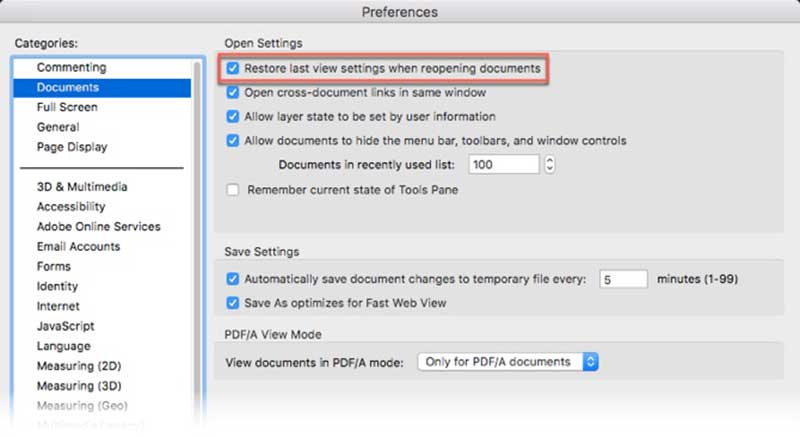
با فعال شدن این گزینه از این پس هر سندی را که ببندید، شماره صفحه آخری که باز بوده است در حافظه این برنامه میماند. با این که این ترفند مشکل نبود بوکمارک را حل نمیکند، میتواند تا حدی کمک باشد.
استفاده از ابزار علامتگذاری
هایلایت کردن متن
اگر میخواهید یک جایگزین خوب برای بوکمارک کردن بیابید میتوانید از ویژگی هایلایت کردن بهره ببرید.
- ابزار هایلایت در این برنامه و در قسمت نوار ابزار، شبیه به خودکار است. برای استفاده از آن روی آن کلیک کنید.
- بخشی از متن صفحهای را که میخواهید بعدا به آن مراجعه کنید، هایلایت کنید و پس از ذخیره کردن صفحه را ببندید.
- حالا پس از باز کردن دوباره سند برای راحتتر شدن کار از ویژگی Thumbnails استفاده کنید تا صفحه مدنظر را زودتر بیابید.
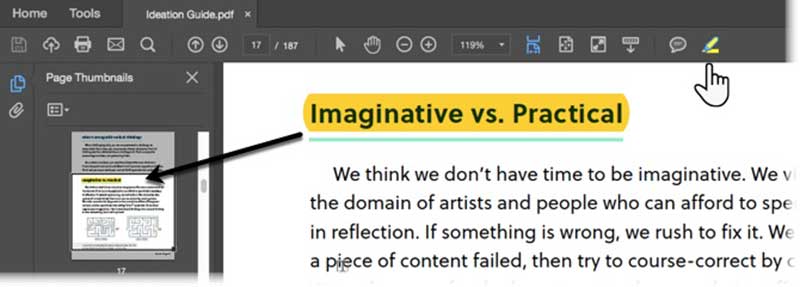
به خاطر داشته باشید که میتوانید هر زمان که خواستید هایلایت را با کلیک راست روی بخش مورد نظر و انتخاب Delete بردارید .
بوکمارک در PDF با استیکی نوت و کامنت
به مانند روش قبل و با کمک استیکی نوت روی صفحه علامت بگذارید. با وجود استیکی نوت در ضمن میتوانید متن یا نظر خود را هم به بخشی که میخواهید در قالب یک کامنت بیفزایید.
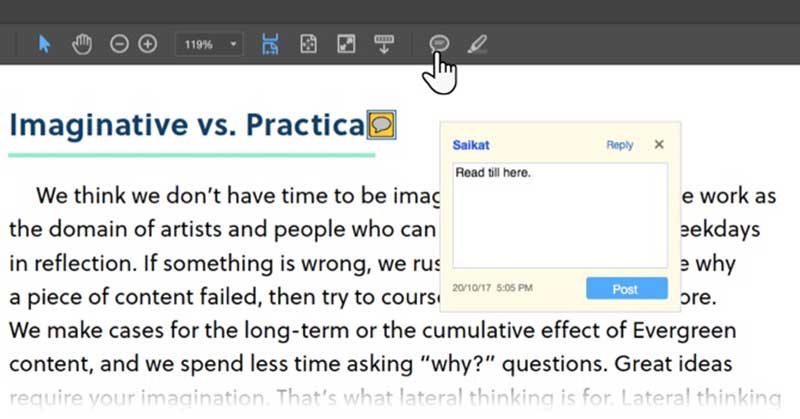
حالا میتوانید خیلی راحت به کامنتی که از طریق نوت اضافه کردهاید دسترسی پیدا کنید. پس از باز کردن سند مدنظرتان در برنامه:
- به View > Tools > Comment> Open بروید.
- لیست کامنتها در پنجره سمت راستی سند به نمایش در میآید. در این فهرست میتوانید تمام کامنتهایی را که اضافه کردهاید ببینید و با نوار ابزار موجود آنها را مرتب و یا فیلتر کنید. روی هر کامنتی که کلیک کنید به صفحه مرتبط آن سوق داده میشوید.
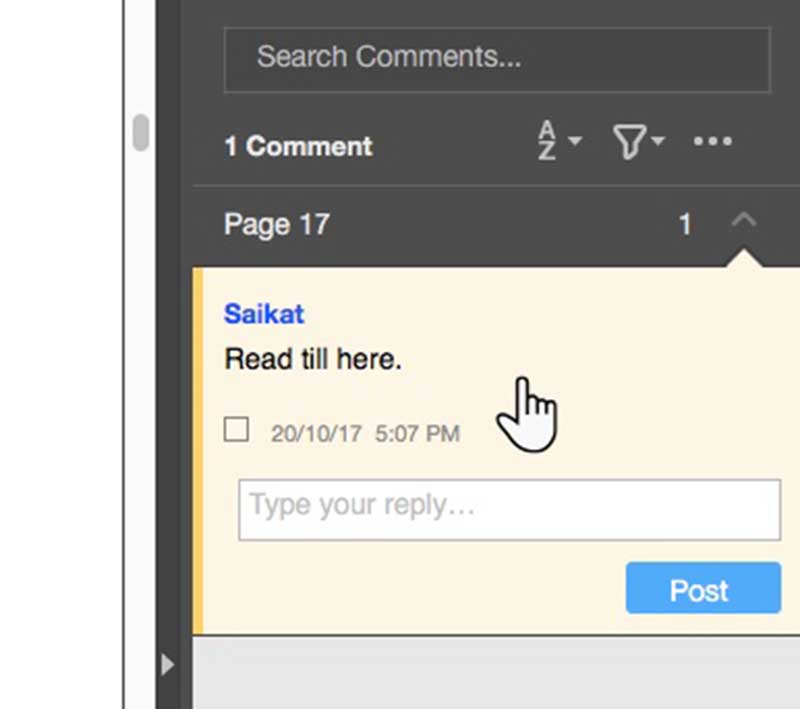
هک جاوا اسکریپت
اسمش را پلاگین میگذارید یا هک ادوبی فرقی نمیکند، در واقع این تنها راهی است که میتوان از طریق آن در Adobe Acrobat از بوکمارک استفاده کرد. این فایل را دانلود کنید.

آن را از حالت فشرده در بیاورید و در مسیر جاوا اسکریپت برنامه آکروبات ریدر خود کپی کنید. در ویندوز 10 مسیر چنین است:
C:\Program Files\Adobe\Acrobat Reader DC\Reader\Javascripts
حالا یک فایل را با آکروبات ریدر باز کنید و سپس به منوی view بروید. اینجا باید چهار آیتم جدید را ببینید:
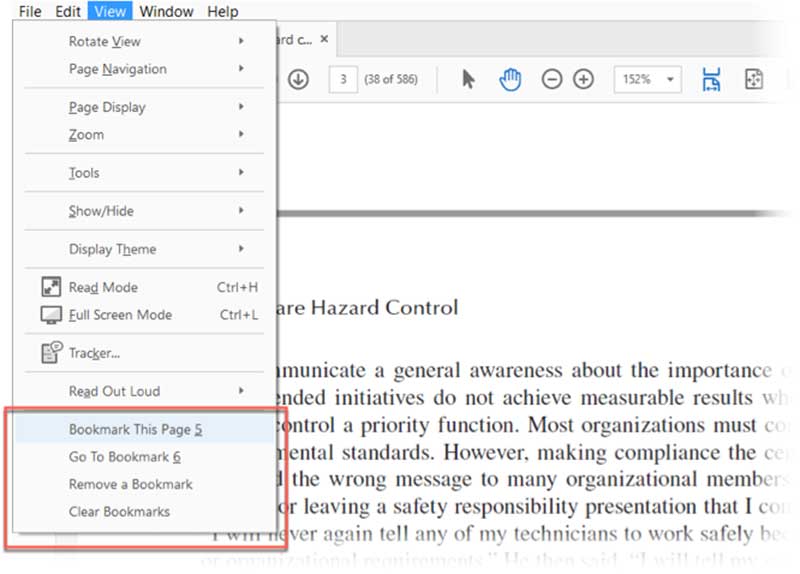
Bookmark This page
Go To Bookmark
Remove a Bookmark
Clear Bookmarks
خود گزینهها به اندازه کافی گویا هستند. صفحهای را که میخواهید بوکمارک کنید انتخاب و گزینه Bookmark This Page را بزنید. سپس در باکسی که باز میشود نامی برای آن انتخاب کنید. با انتخاب Go To Bookmark فهرستی از بوکمارکها را خواهید دید که با کلیک روی هر یک از آنها به پیج مربوطه روانه میشوید.
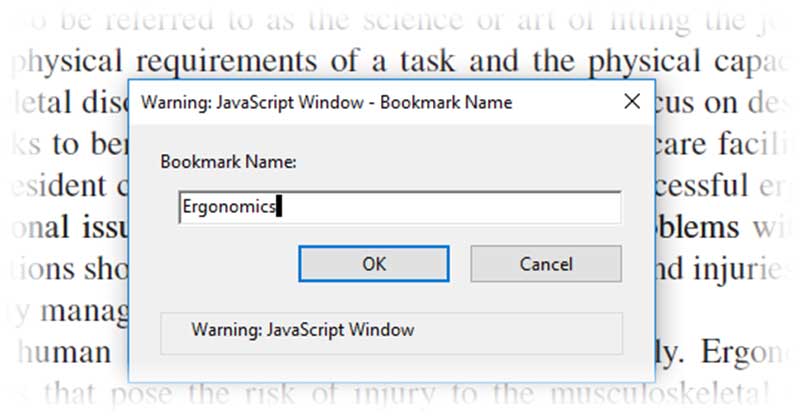
گزینه Remove a Bookmark یک بوکمارک و آیتم Clear Bookmarks همه آنها را پاک خواهد کرد. در برخی از پیدیافها این هک با مشکل روبرو میشود.
برای برطرف کردن آن به Edit> Preferences بروید و گزینه JavaScript را انتخاب کنید. Enable Acrobat JavaScript را برگزینید و OK را بفشارید.
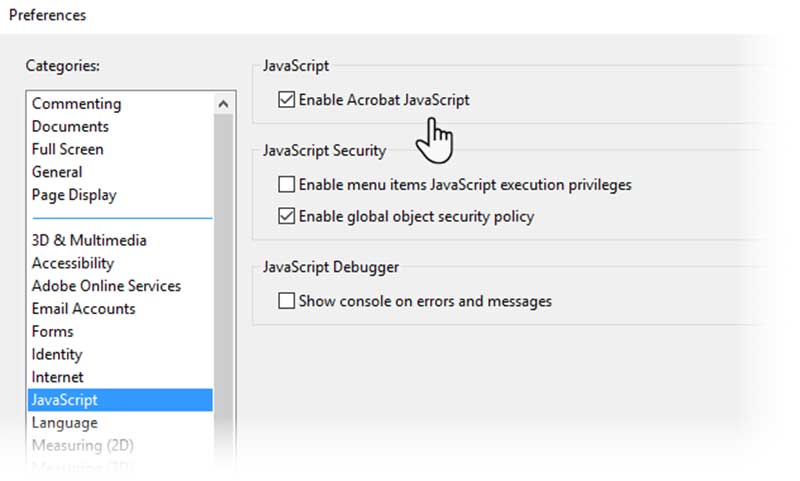




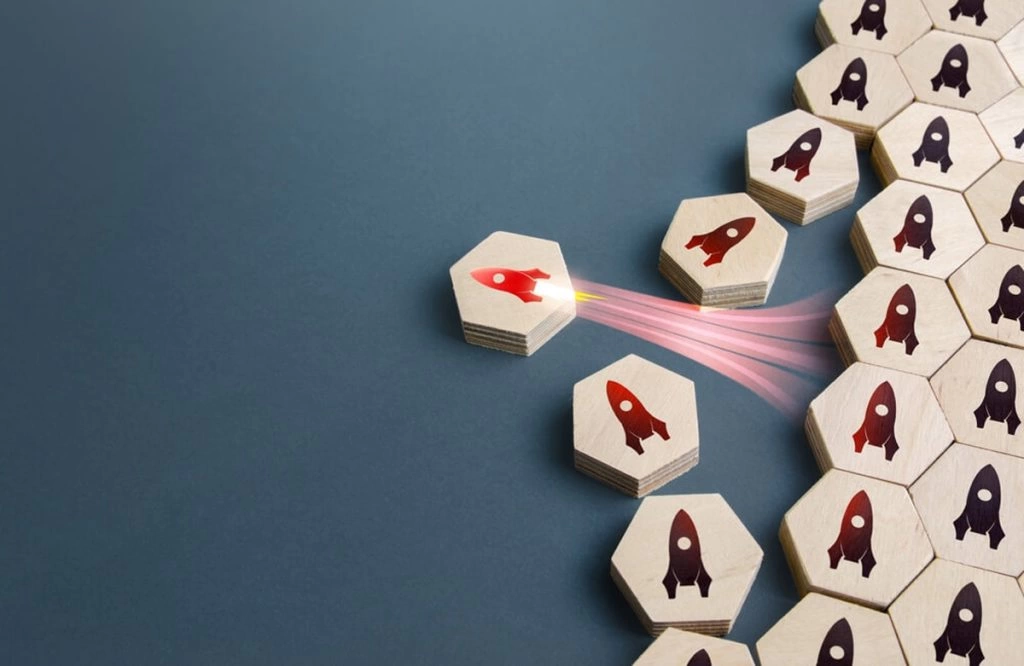
چگونه می تواند از یک بوک مارک مقصد به متن اولیه یا مبدأ برگشت ؟
عالی بود ! ممنون از شما
مشغول مطالعه یک تکست درسی هستم و این راهنمایی برای گذاشتن نوت روی صفحات کتاب کمک زیادی می کند.
سپاس از شما
لایک..بسیار عالی
واقعا مطالب اموزشی و خوبی میزارید تو سایت
ممنونم
یکم سخت بود ولی یاد گرفتم
سایتتون حرف نداره …همه مطالب عالی
مرسی نکته خوبی بود خیلی به کار میاد
خوب بود شاید روزی به کار بیاد